Docker je kontejnerizační software, který pomáhá vytvářet, nasazovat a spouštět aplikace v kontejneru. Kontejnery jsou podobné virtuálním strojům, ale spotřebovávají méně prostředků, snadno se spravují a mohou běžet kdekoli bez ohledu na operační prostředí, ve kterém běží.
V tomto příspěvku uvidíme, jak nainstalovat Docker Community Edition (CE) na Debian 10.
Poznámka: Docker vyžaduje 64bitovou verzi operačního systému Debian.
Nainstalujte Docker na Debian 10
Odstranění starých verzí
Odinstalujte starší verze Dockeru zvané docker nebo docker-engine spolu se závislostmi z vašeho systému.
sudo apt remove -y docker docker-engine docker.io containerd runc
Obsah adresáře /var/lib/docker/, který obsahuje svazky, obrázky a sítě Dockeru, je zachován.
Nastavení úložiště Docker
Nainstalujte níže uvedené balíčky, aby měl apt podporu metody https.
sudo apt update sudo apt install -y apt-transport-https ca-certificates wget gnupg2 software-properties-common
Přidejte klíč GPG úložiště Docker do svého systému.
wget https://download.docker.com/linux/debian/gpg sudo apt-key add gpg
Přidejte úložiště Docker do systému spuštěním příkazu níže.
echo "deb [arch=amd64] https://download.docker.com/linux/debian $(lsb_release -cs) stable" | sudo tee /etc/apt/sources.list.d/docker.list
Aktualizujte databázi apt.
sudo apt update
Spusťte níže uvedený příkaz a ujistěte se, že instalujete Docker z oficiálního úložiště, nikoli z výchozího úložiště Debianu.
sudo apt-cache madison docker-ce
Měli byste vidět výstup něco jako níže.
docker-ce | 5:19.03.1~3-0~debian-buster | https://download.docker.com/linux/debian buster/stable amd64 Packages docker-ce | 5:19.03.0~3-0~debian-buster | https://download.docker.com/linux/debian buster/stable amd64 Packages docker-ce | 5:18.09.8~3-0~debian-buster | https://download.docker.com/linux/debian buster/stable amd64 Packages docker-ce | 5:18.09.7~3-0~debian-buster | https://download.docker.com/linux/debian buster/stable amd64 Packages docker-ce | 5:18.09.6~3-0~debian-buster | https://download.docker.com/linux/debian buster/stable amd64 Packages docker-ce | 5:18.09.5~3-0~debian-buster | https://download.docker.com/linux/debian buster/stable amd64 Packages docker-ce | 5:18.09.4~3-0~debian-buster | https://download.docker.com/linux/debian buster/stable amd64 Packages docker-ce | 5:18.09.3~3-0~debian-buster | https://download.docker.com/linux/debian buster/stable amd64 Packages docker-ce | 5:18.09.2~3-0~debian-buster | https://download.docker.com/linux/debian buster/stable amd64 Packages docker-ce | 5:18.09.1~3-0~debian-buster | https://download.docker.com/linux/debian buster/stable amd64 Packages docker-ce | 5:18.09.0~3-0~debian-buster | https://download.docker.com/linux/debian buster/stable amd64 Packages docker-ce | 18.06.3~ce~3-0~debian | https://download.docker.com/linux/debian buster/stable amd64 Packages docker-ce | 18.06.2~ce~3-0~debian | https://download.docker.com/linux/debian buster/stable amd64 Packages
Nainstalovat Docker
Nainstalujte Docker pomocí příkazu apt.
sudo apt install -y docker-ce docker-ce-cli containerd.io
Chcete-li nainstalovat konkrétní verzi, použijte řetězec verze z druhého sloupce předchozího příkazu, například docker-ce=
Například 5:18.09.8~3-0~debian-buster.
sudo apt install -y docker-ce=5:18.09.8~3-0~debian-buster docker-ce-cli=5:18.09.8~3-0~debian-buster containerd.io
Po instalaci zkontrolujte verzi Dockeru.
docker -v
Výstup:
Docker version 19.03.1, build 74b1e89
Služba Docker by nyní měla být spuštěna.
sudo systemctl status docker
Výstup:
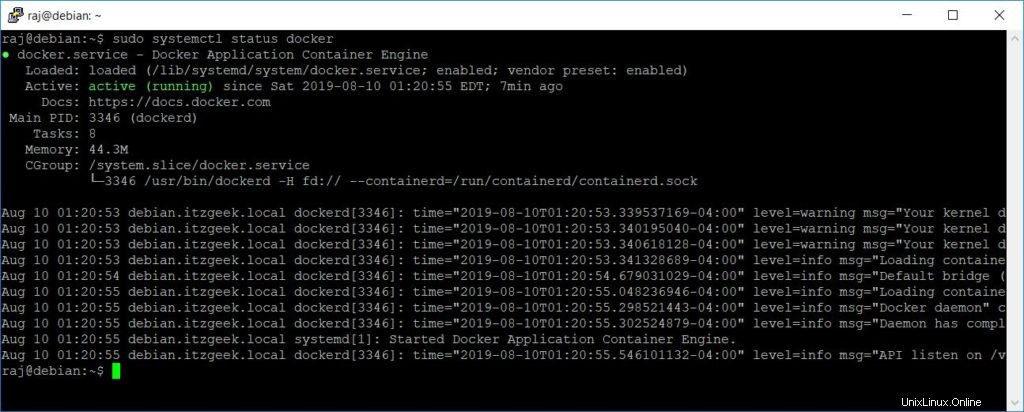
Ověřte instalaci Dockeru
Abychom otestovali instalaci Dockeru, spustíme kontejner hello-world.
sudo docker run hello-world
Níže uvedený výstup potvrzuje, že jste správně nainstalovali Docker na OS Debian.
Unable to find image 'hello-world:latest' locally
latest: Pulling from library/hello-world
1b930d010525: Pull complete
Digest: sha256:6540fc08ee6e6b7b63468dc3317e3303aae178cb8a45ed3123180328bcc1d20f
Status: Downloaded newer image for hello-world:latest
Hello from Docker!
This message shows that your installation appears to be working correctly.
To generate this message, Docker took the following steps:
1. The Docker client contacted the Docker daemon.
2. The Docker daemon pulled the "hello-world" image from the Docker Hub.
(amd64)
3. The Docker daemon created a new container from that image which runs the
executable that produces the output you are currently reading.
4. The Docker daemon streamed that output to the Docker client, which sent it
to your terminal.
To try something more ambitious, you can run an Ubuntu container with:
$ docker run -it ubuntu bash
Share images, automate workflows, and more with a free Docker ID:
https://hub.docker.com/
For more examples and ideas, visit:
https://docs.docker.com/get-started/
Povolit uživateli bez oprávnění root spouštět Docker
Ve výchozím nastavení nemají běžní uživatelé oprávnění ke spouštění příkazů Dockeru, protože démon Docker používá Unixový socket, který je ve vlastnictví uživatele root.

Aby to překonali, běžní uživatelé používají zvýšený přístup (sudo) ke spouštění příkazů Docker.
sudo docker run hello-world
Pokud chcete běžným uživatelům umožnit spouštět kontejnery Docker bez předpony sudo, postupujte podle níže uvedených kroků.
Vytvořte skupinu s názvem docker, pokud neexistuje.
sudo groupadd docker
V případě potřeby vytvořte uživatele. Nahraďte itzgeek svým uživatelským jménem.
sudo useradd -m -s /bin/bash itzgeek
Přidejte uživatele do skupiny dockerů.
sudo usermod -aG docker itzgeek
Odhlaste se a přihlaste se zpět a poté spusťte příkazy Dockeru bez předpony sudo.
docker run hello-world
Zajímavá témata
Základní témata Dockeru
1:Nejdůležitější příkazy Dockeru – Práce s kontejnery Docker
2:Práce s obrázky Docker – Vytváření obrázků Docker
3:Jak vytvořit obrázky Docker pomocí DockerFile
Pokročilá témata Docker
1:Jak nastavit soukromý registr Docker na CentOS 7
2:Jak nainstalovat a nakonfigurovat Docker Swarm na CentOS 7
Závěr
To je vše. Podělte se o svůj názor v sekci komentářů.